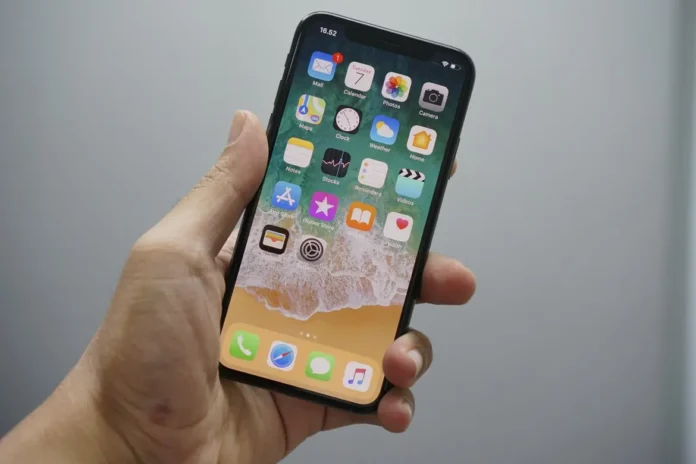A capacidade de tirar fotos é uma das características mais populares e úteis dos smartphones modernos. Em particular nos iPhones.
Com cada novo modelo, os engenheiros estão fazendo cada vez mais esforços para maximizar a qualidade das fotos que você pode tirar em seu telefone. Os telefones de hoje permitem que você tire fotos e vídeos que serão praticamente indistinguíveis de câmeras e câmeras caras.
Por causa disso, muitos usuários acumularam uma biblioteca bastante decente de fotos em seus telefones.
Às vezes os usuários se deparam com a necessidade de fazer uma cópia de uma determinada foto. Por exemplo, para editá-la, mas ao mesmo tempo manter o original intacto. O iOS tem uma funcionalidade bastante útil que permite fazer isto.
Como duplicar uma foto em seu iPhone
Se você já precisou duplicar uma imagem no aplicativo Apple’s Photos, você pode descobrir abaixo como fazer isso. Você pode precisar de tal cópia antes de processar a imagem ou se quiser testar um filtro nela e tiver medo de estragar o original. A duplicação de fotos no aplicativo Photos de seu iPhone é na verdade bastante simples. Para fazer isso, você precisa:
- Abra o aplicativo Fotos em seu dispositivo e encontre a imagem que você deseja.
- Uma vez aberta a foto, você precisa clicar no botão Compartilhar, no canto inferior esquerdo.
- No menu Compartilhar que se abrirá você poderá encontrar a opção Duplicar, clique sobre ela.
Isto criará uma cópia 1:1 de sua imagem, ela estará bem ao lado do original. A resolução permanecerá a mesma, assim como a qualidade da foto. Note que, neste caso, você precisará exatamente da mesma quantidade de memória para armazenar a imagem duplicada.
Veja o duplicado clicando na seta no canto superior esquerdo para mudar para a visão geral da foto. Aqui você verá duas fotos absolutamente idênticas. Agora você pode editar, recortar ou processar uma das duas fotos sem alterar a original.
Como copiar uma foto para seu iPhone
Além disso, você pode querer copiar uma foto para a prancheta do seu iPhone para colá-la posteriormente em outro aplicativo. Por exemplo, desta forma, você pode adicionar fotos a “Páginas”, “Notas”, ou mesmo a um e-mail ou chat de terceiros. Para fazer isso, você precisa:
- Vá para a foto correspondente no aplicativo Fotos.
- Em seguida, clique no botão compartilhar. Está no canto inferior esquerdo da tela.
- Depois disso, selecione “Copiar Foto” da lista.
- Isto colocará uma cópia completa da imagem na Área de Transferência do seu dispositivo.
- Então você pode ir para o aplicativo desejado e com um longo toque na tela, você pode abrir o menu suspenso.
- Basta clicar em Colar e a foto deve ser copiada automaticamente para o local desejado.
A imagem permanecerá na prancheta até que você decida cortar ou copiar algum outro conteúdo, como texto ou outra imagem.
Como remover fotos duplicadas de seu iPhone
Se você acumulou em sua galeria muitas fotos semelhantes ou se, por várias razões, muitas vezes faz duplicatas de imagens, então você pode estar se perguntando como você pode remover rapidamente fotos semelhantes de seu iPhone.
É claro, você pode escolher a maneira mais complicada e selecionar cada foto uma a uma e depois apagá-la manualmente. No entanto, há métodos muito mais rápidos para fazê-lo.
Infelizmente, não existe tal função no aplicativo Fotos por padrão, mas você pode usar um aplicativo de terceiros para este fim. Por exemplo, o Gemini PicturesC seria uma boa escolha. Não é gratuito, mas você terá um período experimental de três dias após o qual terá que pagar $4,99/mês ou $11,99/ano. Você pode cancelar a qualquer momento.
Para começar, você precisará dar acesso às suas fotos depois de instalá-las. Em seguida, basta selecionar a seção “Relacionado” e você verá fotos semelhantes ou duplicadas classificadas por “Data” ou “Evento”.
A melhor foto será mostrada primeiro e todas as cópias mal sucedidas serão mostradas se você deslizar da direita para a esquerda.
Se você precisar salvar certas fotos, basta desmarcá-las. Se você não quiser mais que certas fotos apareçam nesta seção, selecione “Salvar Tudo”. As fotos serão automaticamente adicionadas à sua “Lista de Ignorados”.
Clique em “Move [X] to Trash” para apagar imagens semelhantes que você não precisa.